Appearance
模板语法
数据渲染是指通过模板语法把 data 中的数据展示到页面当中,小程序有一套专门的模板语法来实现数据的渲染。
注意:
以下案例的演示我会发大家一些写好的样式表,大家写代码时类名和 wxml 的布局结构尽量跟课堂讲的一致!
1.1 双向绑定
小程序中通过插值语法,即双大括号实现数据的绑定,我们来将上一小节定义的数据渲染到页面当中:
javascript
// pages/index/index.js
// 调用 Page 函数
Page({
data: {
msg: '大家好,这是我的第一个小程序!',
},
// 方法
sayHi(name = '小明') {
console.log('你好' + name)
},
})
xml
<!-- pages/index/index.wxml -->
<view class="msg">{{msg}}</view>
<!-- 重点注意,属性的绑定也是 {{}} -->
<input name="number" value="{{msg}}" />
上述代码就是小程序数据绑定的语法了,重点要注意对【属性的绑定】使用的仍然采用插值语法。
小程序支持简易的数据双向绑定,语法如下所示:
xml
<input name="number" model:value="{{msg}}" />
大家要注意并不是所有的表单元素都支持数据双向绑定,其中 input、textarea、slider 组件可以支持。
思考一个问题,下述代码中轮播图是否会自动轮播?
xml
<swiper autoplay="false">
<swiper-item>
<image src=""></image>
</swiper-item>
...
</swiper>
答案:上述代码中 autoplay="false" 并不会禁止自动轮播,这里的 false 会被当成字符串,并不是表达式,因此这里不是布尔类型的值,要表示布尔类型的值必须写成autoplay="{{ false }}",{{}} 中的内容会当成表达式来进行解析。
1.2 列表渲染
如果 data 中有一个数组类型的列表数据,我们要如何渲染出来呢? 小程序提供了一个指令 wx:for 类似于 Vue 中的 v-for,通过一个小例子来学习:
javascript
// pages/index/index.js
// 调用 Page 函数
Page({
data: {
msg: '大家好,这是我的第一个小程序!',
number: 1,
students: [
{ id: 1, name: '小明', age: 18, gender: '男' },
{ id: 2, name: '小红', age: 17, gender: '女' },
{ id: 3, name: '小刚', age: 19, gender: '男' },
{ id: 4, name: '小丽', age: 18, gender: '女' },
{ id: 5, name: '小米', age: 19, gender: '女' },
],
},
// 方法
sayHi(name = '小明') {
console.log('你好' + name)
},
})
1.2.1 基本的语法格式
wx:for 的语法格式为 wx:for="{{ 数据名称 }}" ,并且内置默认通过 index 获取数组的索引值,item 访问数组的单元值,如下代码所示:
xml
<!-- pages/index/index -->
<view class="students">
<view class="item">
<text>序号</text>
<text>姓名</text>
<text>年龄</text>
<text>性别</text>
</view>
<view class="item" wx:for="{{students}}">
<text>{{index + 1}}</text>
<text>{{item.name}}</text>
<text>{{item.age}}</text>
<text>{{item.gender}}</text>
</view>
</view>
上述代码中 index 读取的是数组的索引值,item 读取的是数组的单元。
在使用 wx:for 时会收到一个警告,如下图:
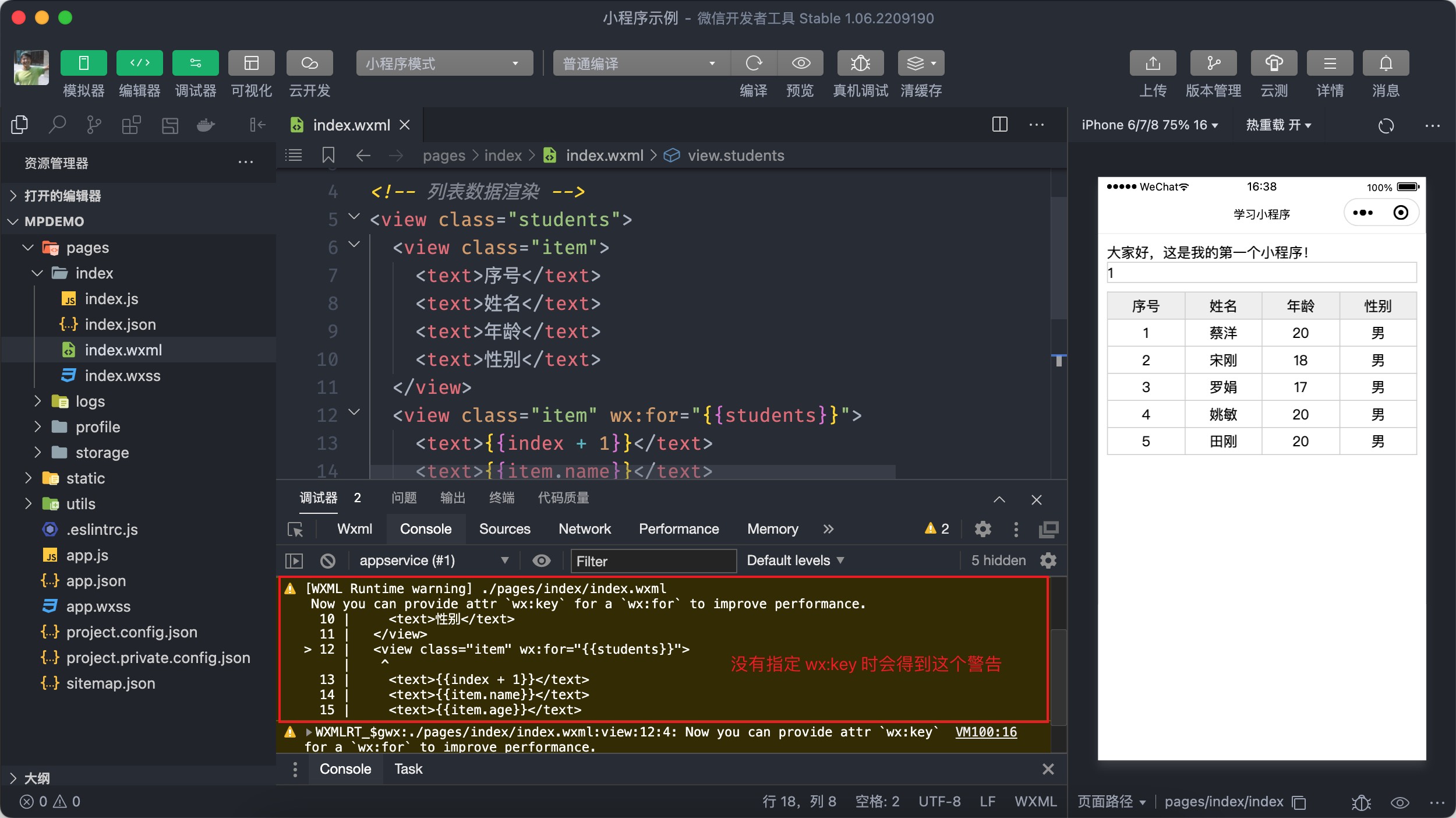
上述警告是由于在使用 wx:for 时没有指定 wx:key 属性,这个 wx:key 属性的作用于 Vue 中一样的,但是语法稍有不同,大家一定要注意,如下所示:
xml
<!-- pages/index/index -->
<view class="students">
<view class="item">
<text>序号</text>
<text>姓名</text>
<text>年龄</text>
<text>性别</text>
</view>
<view class="item" wx:for="{{students}}" wx:key="name">
<text>{{index + 1}}</text>
<text>{{item.name}}</text>
<text>{{item.age}}</text>
<text>{{item.gender}}</text>
</view>
</view>
上述代码中 wx:key 属性的值要求必须具有唯一性,使用时分成两种情形:
- 数组单元为简单类型数据时,使用
*this指定为wx:key的值 - 数组单元是对象类型时,只要写对象的属性名
1.2.2 自定义访问单元值和索引值
开发中 wx:for 的嵌套是比较常见的,外层 wx:for 和内层的 wx:for 都使用 index 和 item 来访问数组的索引和单元,会使得代码的易读性比较差,这种情况下通过 wx:for-index 和 wx:for-item 来分别指定如何访问数组的索引值和单元值,如下代码所示:
xml
<!-- pages/index/index -->
<view class="students">
<view class="item">
<text>序号</text>
<text>姓名</text>
<text>年龄</text>
<text>性别</text>
</view>
<view class="item" wx:for="{{students}}" wx:for-index="key" wx:for-item="student">
<text>{{key + 1}}</text>
<text>{{student.name}}</text>
<text>{{student.age}}</text>
<text>{{student.gender}}</text>
</view>
</view>
上述代码中分别指定了 key 获取的是数组的索引值,student 获取的是数组的单元值。
1.3 条件渲染
1.3.1 wx:if
在对数据进行渲染时经常需要根据条件来处理,如只渲染年龄大于18岁的学员,可以使用 wx:if 来实现,我们来看具体的用法:
xml
<!-- pages/index/index.wxml -->
<!-- 省略前面小节的代码 -->
<view class="students">
<view class="item">
<text>序号</text>
<text>姓名</text>
<text>年龄</text>
<text>性别</text>
</view>
<view
class="item"
wx:if="{{item.age > 18}}"
wx:for="{{students}}"
wx:key="name"
>
<text>{{index + 1}}</text>
<text>{{item.name}}</text>
<text>{{item.age}}</text>
<text>{{item.gender}}</text>
</view>
</view>
1.3.2 hidden
除了使用 wx:if 来控制元素的显示外,还可以使用 hidden 属性来实现相同的结果。
javascript
// pages/index/index.js
// 调用 Page 函数
Page({
data: {
msg: '大家好,这是我的第一个小程序!',
number: 1,
seen: true,
students: [],
},
// 方法
sayHi(name = '小明') {
console.log('你好' + name)
},
toggle() {
// 切换 seen 的值
this.setData({
seen: !this.data.seen,
})
},
})
xml
<!-- 条件数据渲染 -->
<button type="primary" bind:tap="toggle">显示/隐藏</button>
<view wx:if="{{seen}}">{{msg}}</view>
<view hidden="{{!seen}}">{{msg}}</view>
对比 wx:if 和 hidden 二者的区别:
wx:if在条件为true时会将内容渲染出来,否则不会进行渲染,是通过【添加/删除】节点的方式来实现的。hidden在条件为true时会隐藏内容,否则会显示内容,是通过display样式属性来实现的。
1.3.3 wx:else
根据条件来渲染页面经常需要处理两种状态,如用户已登录则可以完善用户信息,未登录则必须先进行登录,这种场景会用于 wx:else 来处理,具体如下所示:
html
<!-- pages/index/index.wxml -->
<!-- 省略前面小节的代码 -->
<view wx:if="{{isLogin}}">完善用户信息</view>
<view wx:else>请先登录</view>
javascript
// pages/index/index.js
// 调用 Page 函数
Page({
data: {
msg: '大家好,这是我的第一个小程序!',
number: 1,
seen: true,
isLogin: false,
students: [],
},
// 省略部分代码...
})
注意
wx:else 不能单独使用,必须配合 wx:if,另外还有 wx:elif 在课堂上就给大家演示了。
1.3.4 block
block 是小程序中一个特殊的标签,用于分组控制页面元素的渲染,通过会配合 wx:for 和 wx:if 来使用,下面举例来说明:
假如有一个列表数据需要渲染,我们要求只有列表的长度大于 0 时才渲染,否则给用户一个提示信息。
xml
<block wx:if="{{isLogin}}">
<view class="msg">{{msg}}</view>
<input name="number" value="{{number}}" />
<!-- 列表数据渲染 -->
<view class="students">...</view>
<!-- 条件数据渲染 -->
<button type="primary" bind:tap="toggle">显示/隐藏</button>
<view wx:if="{{seen}}">{{msg}}</view>
<view hidden="{{!seen}}">{{msg}}</view>
<view wx:if="{{isLogin}}">完善用户信息</view>
<view wx:else>请先登录</view>
</block>
<view wx:else class="tips">空空如也~</view>
提示:
block 标签本身并不会被渲染到页面当中,它一般只用于分组控制内容的渲染,也可以用 wx:for